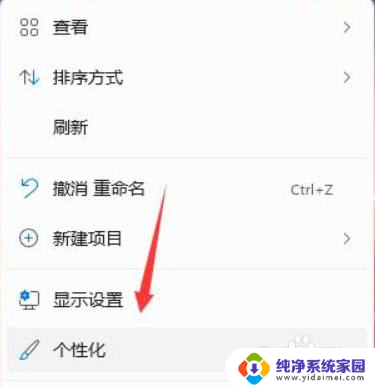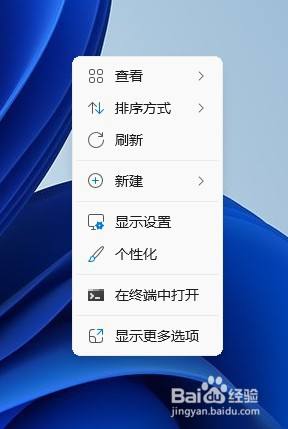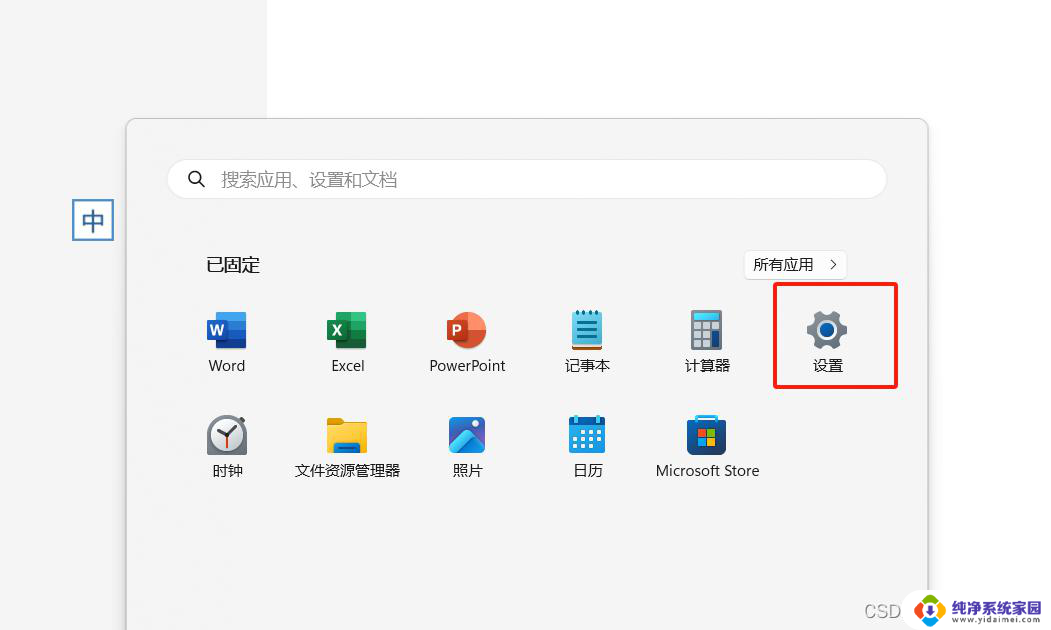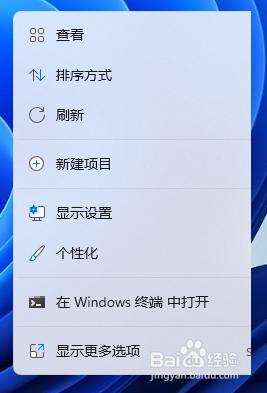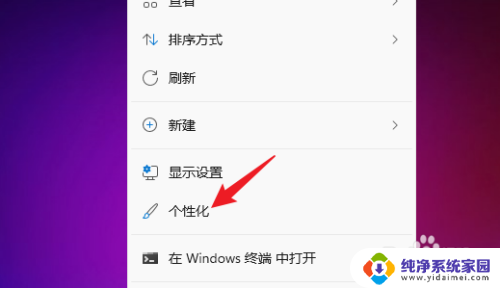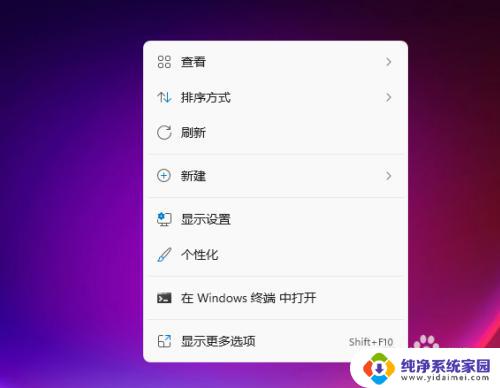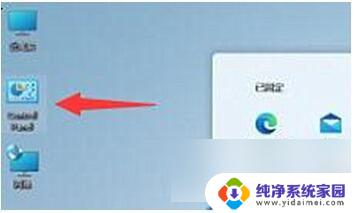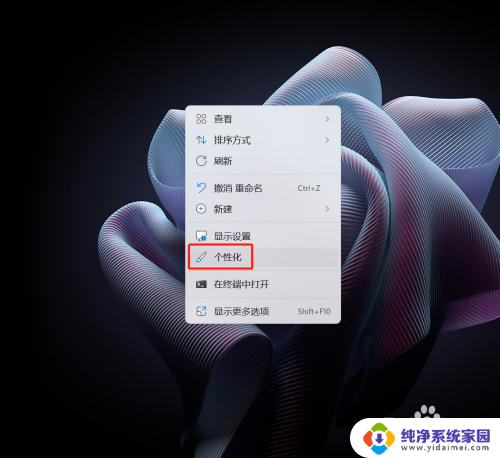win11开机时出现壁纸 Win11怎样设置开机登录界面壁纸
更新时间:2024-03-26 16:42:04作者:jiang
Win11作为微软最新发布的操作系统,备受期待,随着用户升级到Win11后,一个令人愉悦的视觉效果也成为了关注的焦点之一。其中开机登录界面壁纸无疑是给用户最直接感受的一部分。Win11的开机时出现的壁纸设计简洁大方,给人一种清新的感觉。有些用户可能对默认的壁纸不太满意,想要个性化设置。Win11怎样设置开机登录界面壁纸呢?接下来我们将为大家一一介绍。无论是追求简约还是独特风格,Win11都能满足你的需求,让你在每次开机时都能享受到一场视觉盛宴。
方法如下:
1.首先我们右键桌面空白处,选择“个性化”。
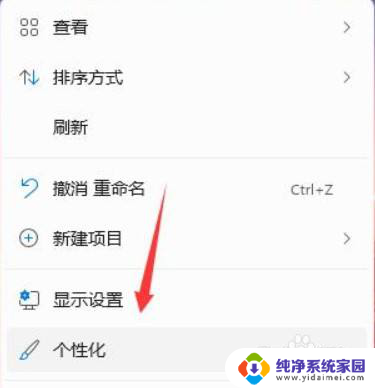
2.然后在其中选择进入“锁屏界面”。
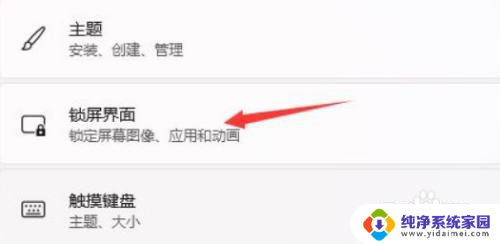
3.然后点击“个性化锁屏界面”将它更改为“图片”,再开启下方“在登录屏幕上显示锁屏界面背景图片”。
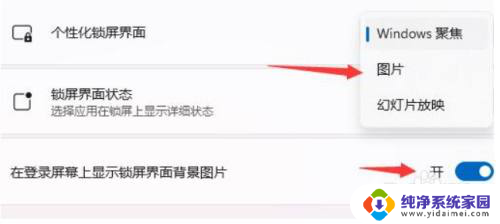
4.最后只要点击“浏览照片”然后选择自己喜欢的图片就可以了。
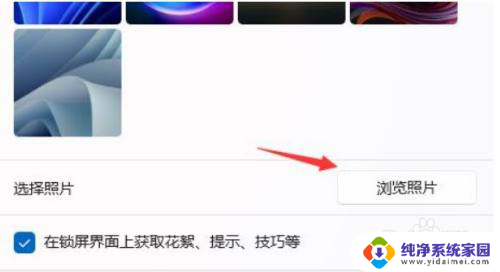
以上是win11开机时出现壁纸的全部内容,如果你也遇到了这种情况,可以尝试按照以上方法来解决,希望对大家有所帮助。